默认情况下,win10系统字体是宋体的,时间一长,感觉腻了,想win10电脑字体设置楷体,换一下心情。但问题来了,win10电脑字体怎么设置楷体吗?答案是可以的,我们可以通过注册表来修改设置,下面跟随小编脚步看看win10电脑楷体字体设置方法。
win10电脑字体怎么设置楷体?具体的方法如下:
第一步:下载字体包
1. 联网搜索字体大全,选择自己喜欢的字体下载到本地(注意下载字体文件的安全性)。
2. 找到下载的字体压缩包,先对其进行解压,打开解压后的文件夹并找到字体文件,文件后缀名通常为.ttf。
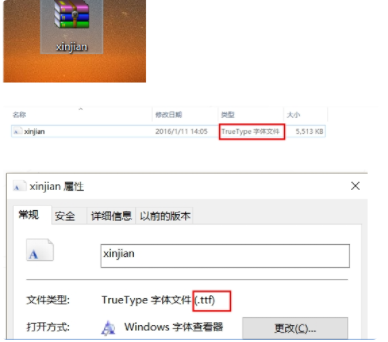
第二步:双击解压后的字体文件,点击左上角的安装,可将字体安装到Windows系统(将下载的字体直接安装至C:\Windows\Fonts);或者直接复制字体到C:\Windows\Fonts目录。
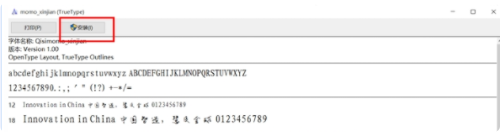
第三步.修改系统字体
同时按住WIN键+R键,调出运行程序,输入regedit,打开注册表编辑器。
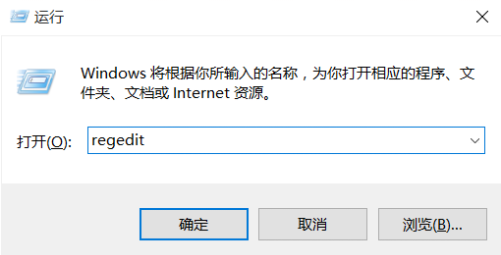
请点击输入图片描述
2. 按以下顺序依次点开文件夹,找到字体Fonts。
HKEY-_LOCAL_MACHINE\\SOFTWARE\\Microsoft\\WindowsNT\\CurrentVersion\\Fonts
3. 在右侧的字体列表中找到之前下载的新字体(此处下载的字体名称为xinjian),双击打开,复制该字体的数值名称。
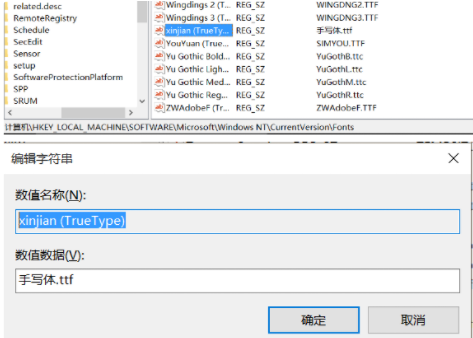
4. 在右侧字体列表中找到Microsoft YaHei & Microsoft YaHei UI (TrueType),双击打开,在数值数据一栏粘贴之前复制过的新字体的数值名称,点击确定。
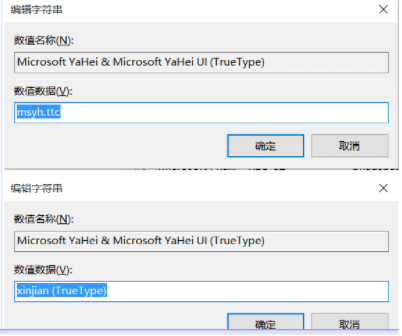
5. 再在字体列表中找到Microsoft YaHei Bold & Microsoft YaHei UI Bold(TrueType)和Microsoft YaHei Light & Microsoft YaHei UI Light (TrueType),重复4的操作步骤。
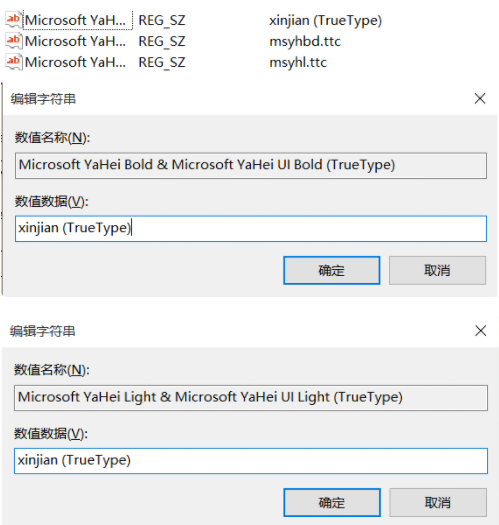
第四步.修改完成后,关机重启则可看到新字体的效果。
以上就是小编带来的win10电脑字体怎么设置楷体的全部内容,希望可以提供帮助。
以上是win10电脑字体怎么设置楷体的详细内容。更多信息请关注PHP中文网其他相关文章!




